IrfanView是一款超级色出的图像查看器,免费的图像浏览器、转换器。有着图片、音频、视频浏览,体积只有3Mb,查看图片启动速度很快,特别是大量的插件支持,使得它有着丰富的功能。
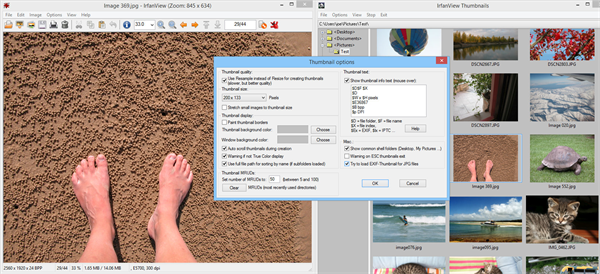
IrfanView软件优点
1.浏览图像
利用IrfanView浏览图像的方式有很多种,可以直接打开,可以幻灯形式浏览,也有影集形式等。
2.直接打开浏览
如果你已经通过菜单选项“Options/Properties”中的“Extensions”标签页,在图像文件与IrfanView之间建立了关联,直接双击图像文件就可以打开IrfanView。当然你也可以通过菜单“File/Open”打开一个图像文件。
3.拖放浏览
只要将图像文件拖放至IrfanView图标或窗口,IrfanView即可自动打开图像浏览。
4.右键菜单浏览
通过图1中的“Extensions/Advanced”,可以在图像文件的右键快捷菜单中增加“Open with IrfanView”和“Send to IrfanView”两个选项,运行它们就可以直接浏览图像。
5.影集浏览
通过菜单选项“File/Thumbnails”,可以调用IrfanView的图像集浏览功能,如图2。实际上这也是一个文件管理器,只不过在窗口的右边显示的全是图像文件的缩略图。你还可以通过“File”菜单对所选择的缩略文件进行删除、复制、移动、保存及打印等工作。也可以通过“Options/Set thumbnails options”设置影集图像的大小。
如果通过图1中的“Extensions/Advanced”,在图像文件的右键菜单中添加了“Browse with IrfanView”快捷项,则可以直接浏览所选驱动器或目录中的图像缩略图。
6.幻灯浏览
通过菜单项“File/Slideshow”定做幻灯很简单,向“Slideshow files”窗口“Add”所选的图像文件,设置好图像显示的间隔时间(Automatic after ×× seconds)后,即可按“Play”进行全屏播放。可以将当前幻灯片的播放顺序保存到一个文本文件中,供以后调用播放。
通过菜单选项“View/Start/Stop automatic viewing”,可以启动某一目录内所有图像文件的幻灯式自动播放,幻灯的时间间隔在“Slideshow”中设置,这点倒和ACDSee的幻灯功能相似。
IrfanView软件优势
通过菜单选项“View/Fullscreen”或直接按回车键可以全屏浏览图像,按“ESC”键返回到窗口显示状态。在全屏显示状态下,用鼠标单击屏幕左上方或右上方均可返回窗口状态,左击或右击其他区域,可全屏浏览上一幅或者下一幅图像。
1.图像处理
IrfanView的图像处理功能十分强大,这些特效都可以通过菜单选项“Image/Effect”实现,主要有:3D按钮(3D Button)、模糊(Blur)、浮雕(Emboss)、油画(Oil paint)、明确边缘(Edge Detection)、爆炸效果(Explosion)、马赛克处理(Pixelize)、旋转(Fine Rotation)等。想知道到底是什么效果,只要打开一幅图片,逐个特效试用就清楚了。
2.图像捕获
这是IrfanView集成的很有用的工具之一,用它不但可以捕获静态图像,而且可以捕获到连续的动态图像。
通过菜单选项“Options/Capture”可以设置一些参数,如热键(Hot Key)、抓取区域(Capture area)、鼠标跟踪等。如果选择了“Timer delay”并设置为0或其他数,则可捕捉到连续的或不连续的动态图像,自动保存于所设置的目录中。按下“Start”,再激活热键即可捕图。还可以通过菜单选项“Edit/Crop”对捕捉到的图像进行截取后保存。
不过IrfanView只能捕捉窗口或窗口的客户区,还不能捕捉指定的某一块屏幕,这是不足之处。
3.批量转换图像格式
IrfanView的图像格式批量转换功能也十分强大。在选择了菜单选项“File/Batch Conversion”后弹出的对话框“Input files”中,“Add”需要转换的图像文件,设置好目标文件的格式(Output format),按“Start”即可自动进行格式转换。还可以通过“Options”控制输出图像的质量,“Advanced Options”控制输出图像的尺寸、颜色、效果等。
如果在“Batch Conversion”对话框中选择了“Batch rename”,则对所选择的文件进行批量更名。在“Name pattern”和“Starting index”框中设置好更名参数,即可开始自动更名。
4.动态GIF图像分解
通过“JPG/PCD/GIF”标签页,设置动态GIF图像的显示模式:None(仅显示第一幅图像)、Animation(动画显示),可以通过“Save(Extract)all images as BMPs into directory”设置分解生成的BMP文件的保存位置。
当打开一个GIF动画图像后,通过菜单选项“Options/Stop Animation”禁止动画的显示,通过菜单选项“Options/Extract all frames”分解所有构成动画的图像。
5.图像16进制浏览
通过菜单选项“File/Open in HEX viewer”打开16进制浏览器,浏览图像文件编码(16进制)。
6.音频、视频的播放
IrfanView支持的音频、视频格式很多,格式后带“*”号者,还需要专门的插件,如MP3插件。插件的下载安装可通过菜单选项“Help/Installed PlugIns”进行。
可以通过菜单选项“Options/Loop Video/music”循环播放某一段音乐或电影,“Options/Video zise”控制画面的大小,也可以通过画面的右键菜单,调节音量大小以及播放速度。
IrfanView支持音乐CD的播放,通过菜单选项“Options/Play audio CD”实现。
更新日志
v4.60
1、插入语音气泡。
2、修复了TIF/PCX/PSD加载错误。
3、更改/更新一些插件。
上一篇:图纸通手机版




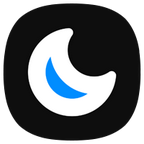 OneBlack
OneBlack 驱动人生10
驱动人生10 360解压缩软件2023
360解压缩软件2023 看图王2345下载|2345看图王电脑版 v10.9官方免费版
看图王2345下载|2345看图王电脑版 v10.9官方免费版 WPS Office 2019免费办公软件
WPS Office 2019免费办公软件 QQ浏览器2023 v11.5绿色版精简版(去广告纯净版)
QQ浏览器2023 v11.5绿色版精简版(去广告纯净版) 下载酷我音乐盒2023
下载酷我音乐盒2023 酷狗音乐播放器|酷狗音乐下载安装 V2023官方版
酷狗音乐播放器|酷狗音乐下载安装 V2023官方版 360驱动大师离线版|360驱动大师网卡版官方下载 v2023
360驱动大师离线版|360驱动大师网卡版官方下载 v2023 【360极速浏览器】 360浏览器极速版(360急速浏览器) V2023正式版
【360极速浏览器】 360浏览器极速版(360急速浏览器) V2023正式版 【360浏览器】360安全浏览器下载 官方免费版2023 v14.1.1012.0
【360浏览器】360安全浏览器下载 官方免费版2023 v14.1.1012.0 【优酷下载】优酷播放器_优酷客户端 2019官方最新版
【优酷下载】优酷播放器_优酷客户端 2019官方最新版 腾讯视频播放器2023官方版
腾讯视频播放器2023官方版 【下载爱奇艺播放器】爱奇艺视频播放器电脑版 2022官方版
【下载爱奇艺播放器】爱奇艺视频播放器电脑版 2022官方版 2345加速浏览器(安全版) V10.27.0官方最新版
2345加速浏览器(安全版) V10.27.0官方最新版